Adwcleaner
Einmal nicht aufgepasst und schon hat mit der neuen Freeware auch eine lästige Toolbar, oder schlimmer noch eine Spy- oder Adware, ihren neuen Platz auf dem heimischen PC gefunden. Eine manuelle Entfernung gestaltet sich zumeist schwierig. AdwCleaner kann da Abhilfe schaffen. Nicht umsonst wurde das kostenlose Tool mehrere tausendmale von den bekannten Plattformen gedownloadet. Wir zeigen Ihnen wie AdwCleaner helfen kann, den eigenen PC von unerwünschter Software im Hand umdrehen zu befreien.
Symbolbild Schadsoftware © Bildagentur PantherMedia pixeldreams
Regelmäßige Scans für bessere Performance
Schadsoftware wird in jedem Fall Ihren Computer verlangsamen. Toolbars und Adware machen sich zwar bemerkbar. Doch einige Programme, besonders sogenannte Spyware, machen sich gar nicht bemerkbar und laufen ununterbrochen im Hintergrund mit. Im Laufe der Zeit wird die Rechenleistung eines Computers so den Bach heruntergehen.
Um das zu vermeiden sollte der PC regelmäßige auf unerwünschte Programme kontrolliert werden. AdwCleaner ist in der Lage solche Software nicht nur aufzuspüren sondern auch zu entfernen.
Spyware, Toolbars und Adware: Wo ist da der Unterschied?
Die wenigsten dieser Programme wurden entwickelt um den Nutzer effektiv zu schaden. In den meisten Fällen gibt der Nutzer sogar sein ok zur Installation dieser Software. Denn bei Free- oder Shareware werden häufig während der Installation zusätzliche Tools angeboten. In der Regel haben diese nichts mit der eigentlichen Software zu tun die man beabsichtigt zu installieren. Solche Angebote werden oft genutzt um die Entwicklung der Software zu refinanzieren. Es handelt sich also um gewöhnliche Werbung. Eine gewissenhafte Installation von kostenloser Software kann schon viel vorbeugen.
Toolbars
Sind kleinere Programmen die eine zusätzliche Funktionsleiste an den Browser kuppeln. Meistens sind alle Browser betroffen, seltener nur einzelne. Besonders Google Chrome, Mozilla Firefox und der Internet Explorer (bzw. Microsoft Edge) befinden sich im Fadenkreuz der Toolbar-Entwickler. Meistens handelt es sich um Fenster für Suchanfragen bei fremden Suchmaschinen. Toolbars können nützlich sein, wenn sie auch erwünscht sind. Sie können den Browser um praktische Funktionen ergänzen.
Adware
Als Adware wird Software bezeichnet die den Nutzer mit Werbung belästigt. Entweder in dem autonom Pop-Up Werbung auftaucht. Beim Surfen oder einfach nur bei der Verwendung des PCs. Doch Adware kann noch viel ausgefuchster sein. So unterbreitet manche Adware beim shoppen im Netz Angebote von fremden Anbietern. Oder sie ersetzt die reguläre Werbung durch eigene. Wenn Sie einen Adblocker installiert haben, aber trotzdem plötzlich Werbung auf seriösen Internetseite erhalten, dann ist das ein klares Indiz dafür dass Ihr Computer einer Adware zum Opfer gefallen ist.
Spyware
Spyware ist wohl die unheimlichste Form der Malware. Denn sie hat den Zweck den Nutzer nach wertvollen Informationen auszuspähen. Spyware bleibt oft gänzlich unbehelligt und sammelt so Daten über den Nutzer. Das ist besonders gefährlich bei der Übertragung von Bankdaten wie beim Online-Banking oder shoppen im Netz. Doch auch Login-Daten für Socialnetworks werden bei Kriminellen immer begehrter. Der Anteil an Spysoftware ist zum Glück eher gering.
Regelmäßige Updates nicht vergessen

Symbolbild Update © Bildagentur PantherMedia Karsten Ehlers
Damit ihr Computer auch zuverlässig von Malware befreit werden kann, sollten Sie stets eine aktuelle Version des AdwCleaner verwenden. Denn beinahe tägliche kommt neue Schadsoftware dazu. Mit der aktuellsten Version des AdwCleaner besteht auch das größte Potenzial alle vermeintlichen Bedrohungen aufzuspüren. Aktuell befindet sich AdwCleaner in Version 6 und ist mit Windows 10 kompatibel.
So entfernen Sie unerwünschte Programme mit AdwCleaner
AdwCleaner muss nicht installiert werden. Nach dem Download kann die Anwendung sofort gestartet werden. Es ist normal, dass die Software Administrator-Rechte beansprucht um uneingeschränkt zu funktionieren. Bestätigen Sie die Sicherheitsmeldung und schon kann es losgehen.
Mit einem Klick „Suchen“ startet AdwCleaner einen Suchlauf. Dabei wird der gesamte Inhalt der Festplatte durchsucht. Auch Registrierungseinträge und Browser relevante Daten, wie Plugins, Cookies u.ä. werden dabei berücksichtigt. Je nach Größe der Festplatte und Hardware des Computers kann der Suchlauf einige Minuten bis ein paar Stunden dauern. Auf den meisten zeitgemäßen Geräten wird ein Suchlauf zwischen 10 und 20 Minuten in Anspruch nehmen.
Ist der Suchlauf beendet, erhalten Sie auch sofort die Ergebnisse. Die einzelnen Reiter geben Ihnen Aufschluss darüber wo die Bedrohung gefunden wurden. Überprüfen Sie die Reiter nach und nach auf Ihren Inhalt. Denn manchmal kann es auch vorkommen, dass persönliche Daten oder unschädliche Software fälschlicherweise erkannt wird. Sollten Ihnen die Ergebnisse aber unbekannt und suspekt erscheinen können Sie diese Dateien und Registrierungseinträge entfernen.
Haben Sie die einzelnen Funde genauer unter die Lupe genommen, können Sie mit einem Klick auf „Löschen“ die unerwünschten Störenfriede entfernen. Schließen vorher unbedingt alle laufenden Anwendungen, denn nach diesem Vorgang wird Ihr Computer automatisch neugestartet. Alle Ergebnisse und Änderungen werden in einem Textdokument festgehalten
AdwCleaner kann neue Bedrohungen fernhalten
Der AdwCleaner kommt mit einer zusätzlichen Funktion. Hosts Anti-PUP/Adware erkennt bereits während des Surfens ob schädliche Software auftaucht. AdwCleaner kann in den meisten Fällen mit den Standardeinstellungen betrieben werden. Fortgeschrittene Benutzer sollten sich die Optionen doch einmal anschauen.
Hier kann unter anderem festgelegt werden ob Bedrohungen direkt nach ihrem Auftauchen gelöscht werden sollen, ohne dass sie vom User zuvor kontrolliert wurden. Oder ob Dateien gar nicht sofort gelöscht werden, sondern erst in Quarantäne verschoben werden sollen.
Außerdem kann festgelegt werden, ob nach jeder Anwendung der betroffene Internet Browser wieder auf seine Werkseinstellungen zurückgesetzt werden sollen. Das kann dann Sinn machen, wenn ein Browser von viel Schadsoftware betroffen war. Denn schädliche Plugins, Toolbars und co. können auch Änderungen in den Einstellungen vornehmen. Im harmlosesten Fall handelt es sich um das permanente Ändern der bevorzugten Suchmaschine.
Änderungen in den Einstellungen sollten Sie aber nur vornehmen, wenn Sie genau wissen, wie sie sich auf das System auswirken. Denn eine falsche Änderung könnte im Einzelfall Ihr System einschränken. Auch mit den Voreinstellungen wird Adware, Spyware, Toolbars und vieles mehr zuverlässig entfernt.
Es kann ratsam sein, eine Kopie von AdwCleaner auf einem USB-Stick oder eine SD-Karte zu speichern. Da AdwCleaner vorher nicht auf dem Computer installiert werden muss, kann es auch auf jeden PC angewandt werden. Wenn Sie einen Computer in der Öffentlichkeit, an der Uni, am Arbeitsplatz oder einfach nur bei einem Bekannten nicht trauen, können Sie diese scannen bevor Sie Ihre eigenen Wechseldatenträger mit dem fraglichen Rechner verbinden.
Video
So schützen Sie Ihren PC vor erneuten Bedrohungen
Ein Scan mit AdwCleaner ist schnell und unkompliziert. Es ist ratsam einen Scan regelmäßig zu wiederholen, bspw. einmal im Monat. Den Rhythmus sollte man dem Nutzungsverhalten anpassen. Mit ein paar Tipps lässt sich ein Befall durch Malware aber auch weitestgehend verhindern. Mit unseren 5 besten Tipps bleiben Sie sehr wahrscheinlich verschont.
1. Downloads auf Ihre Quellen prüfen
Populäre Programme haben meist eine offizielle Homepage. Downloads werden hier verlinkt oder ohne Umwege zur Verfügung. Bei fremden Downloadportalen sollte man jedoch Acht geben. Im Zweifel auch die Seriosität der Seite vorher recherchieren. Falls sich der Verdacht bewahrheiten sollte, waren schon andere vor Ihnen betroffen.
2. Bei der Installation Zeit lassen
Manchmal muss es schnell gehen und für das Projekt an dem man gerade unter Hochdruck arbeitet, benötigt man noch schnell eine kostenlose Software. Die Schritte des herunterladens und installieren werden dann oftmals als lästig wahrgenommen. Nehmen Sie sich unbedingt diese wenigen Minuten extra Zeit. Während der Installation kann Ihnen ungewollte Software untergejubelt werden. Denn von Malware betroffen zu sein, ist im Endeffekt nerviger als ein paar Augenblicke mehr für eine Installation.
3. Nicht von aggressiver Werbung täuschen lassen
Unter den Werbetreibenden befinden sich online jede Menge schwarze Schafe. Falsche Downloadbuttons wollen ihre Aufmerksamkeit gewinnen. Viele davon werden aber durch Ad-Blocker entfernt. Auf seriösen Internetseite sollten solche gefälschten Links nicht existieren. Befinden sich mehrere Downloadbuttons auf eine Internetseite, prüfen Sie vorher immer worauf diese verweisen.
4. Meiden Sie Installer
Viele Plattformen bieten Installer an. Diese Installer sind im Grunde überflüssig. Denn dahinter verbirgt sich nur ein Programm, welches die neue Software herunterlädt und im Anschluss installiert. Sie tut als nur was Sie auch selbst erledigen könnten. Also warum werden solche Programme entwickelt? Weil Sie vollgestopft sind mit Adware und Toolbars. Oft befindet sich hier gleich ein ganzes Bündel Malware. Nutzen Sie immer wenn möglich Direktdownloads.
5. Scannen Sie jede heruntergeladene Datei
Das können Sie im AdwCleaner festlegen. Viele weitere Virenscanner bieten ähnliche Funktionen an. Falls Sie auf den AdwCleaner zurückgreifen wollen, muss das Programm aber auch aktiv laufen. Da es nicht vorher installiert wird, arbeitet es auch nicht im Hintergrund. Eine Datei wird so schnell gescannt, dass der Nutzer es eigentlich gar nicht merkt. Deswegen sollten Sie niemals auf eine solche Funktion verzichten.
Statistik
Statistik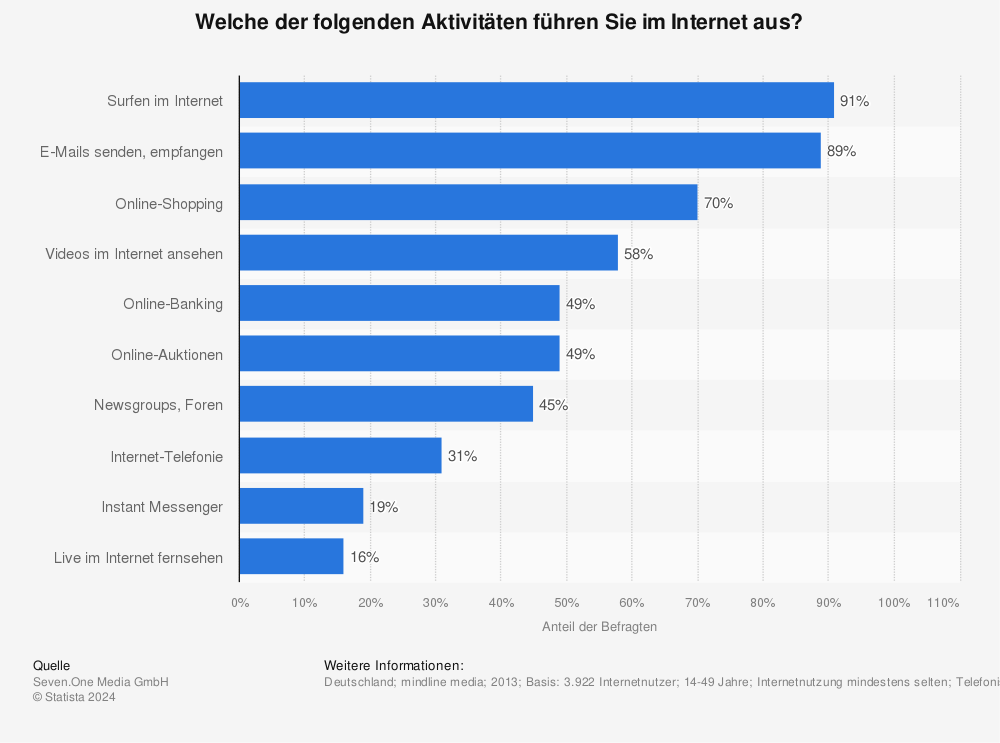
Mehr Statistiken finden Sie bei Statista
AdwCleaner ist unerlässlich
AdwCleaner ist eine kostenlose und zuverlässige Software um Schadsoftware zu entfernen. Da es nicht installiert werden muss, sollte jeder Internetnutzer eine aktuelle Version auf einem tragbaren Datenträger besitzen. Es wäre unvernünftig auf diesen Schutz zu verzichten, besonders weil er nichts von seinem Nutzer abverlangt.
AdwCleaner wurde übrigens von MalwareBytes entwickelt. Die Softwareentwickler sind auf die Entfernung von potenziellen Bedrohungen spezialisiert. Sie bieten auch eine ganze Suite an die sich perfekt zum AdwCleaner ergänzt aber vorher installiert werden muss. Eine Installation von MalwareBytes ist empfehlenswert. Die Suite gibt einen zusätzlichen Liveschutz.
Egal ob MalwareBytes Suite oder nur AdwCleaner. Diese kostenlosen Programme bieten einen hochklassigen Schutz für alle User die nicht auf eine teuere Antiviren-Software zurückgreifen möchten.